你會在手機桌面、鎖定畫面擺上什麼樣的桌布呢?或許就用手機預設沒換過,可能用自己拍的家人朋友照片,喜歡照片桌布的朋友還會利用自動更換的圖庫桌布工具。也說不定你對桌布更有想法,所以你使用可以自動更換的藝術畫作桌布,甚至回歸單色的清淨。
而電腦桌布更不用說,從以前到現在有許多電腦桌布自動替換軟體,或同樣是圖庫照片自動替換桌布工具。
還是說,上面這些還沒有打動你心的桌布選擇?那麼,或許你可以試試看下面這個。
在「 Alvar Carto 」提供的這個「 Make your own map background 」線上工具中,我們可以把家鄉地圖特製成一張畫作般的桌布,用在手機、用在電腦上:
讓你的桌布與眾不同,並且與你個人有所連結。
「 Alvar Carto 」的主要業務,是客製化實體擺飾用的「地圖畫作」,選定自己想要的區域地圖,或許這是你的家鄉,或許這份地圖有特別漂亮的線條,然後選好尺寸與樣式,「 Alvar Carto 」就會幫你製作出實體的地圖畫作,寄送到你家(好像也支援台灣寄送)。
而「 Make your own map background 」,則是「 Alvar Carto 」免費提供給手機、電腦製作地圖畫作桌布的服務。
進入「 Make your own map background - Alvar Carto 」網站,右方是預覽圖,左方則是細節設定。
不過這裡會遇到一個小問題,在左方「 Map location 」欄位,因為網站負荷過大,目前無法用搜尋地點的方式來定位。只能在右方的預覽畫面中,透過縮放地圖、按住拖曳等方式,把地圖慢慢移動到你想要的視野範圍。
而台灣使用者不用麻煩,我特別幫大家選好了台灣範圍的地圖,讓你更好找到自己家鄉區域,點進「台灣範圍 - Make your own map background - Alvar Carto 」頁面,你就可以更快開啟設計自己的地圖桌布。
接著,你可以在右方預覽畫面,縮放移動地圖到你想要的視野。在左方選擇不同的顏色風格,以及選擇你需要的桌布尺寸(可以自訂電腦螢幕尺寸,也有預設各種 iOS、 Android 桌布尺寸)。
你可以從兩個角度利用「 Make your own map background - Alvar Carto 」:
- 實用性:選擇好自己家鄉,或是特殊回憶地點的地圖,直接做成桌布。
- 欣賞性:選擇某個地圖上看起來特別漂亮的地點,調整視野,讓地圖看起來有畫作的效果。
設計完成,按下左下方的藍色[ Generate ]按鈕,就可以把桌布下載。
接下來,就是把桌布圖片放上手機。
或是把地圖桌布擺上電腦。
「 Make your own map background - Alvar Carto 」是很簡單的工具,但如果稍微用心調整一下視野、大小,搭配你的手機、電腦桌面,其實真的可以創造藝術畫作般的效果喔!
如果你對這樣的地圖應用與下載資源有興趣,或許你還會想參考:「比 Google 地圖更偉大,七萬多幅百年地圖數位版收藏免費下載」,以及做簡報很有用的:「輕鬆自製會說重點的簡報地圖!台灣與世界地圖圖表免費產生器」、「免費台灣地圖下載 Free Vector Maps 有世界各國地圖向量圖檔」。
其實,如果善用「Google Maps 我的地圖完全教學!規劃自助旅行攻略」,也是能製作出以實用為導向的地圖圖檔!
「台灣範圍 - Make your own map background - Alvar Carto 」網站
(歡迎社群分享。但全文轉載請來信詢問,禁止修改上述內文,禁止商業使用,並且必須註明來自電腦玩物原創作者 esor huang 異塵行者,及附上原文連結:Alvar Carto 為手機、電腦特製一份藝術畫作般的家鄉地圖桌布)
Source:: playpcesor.com
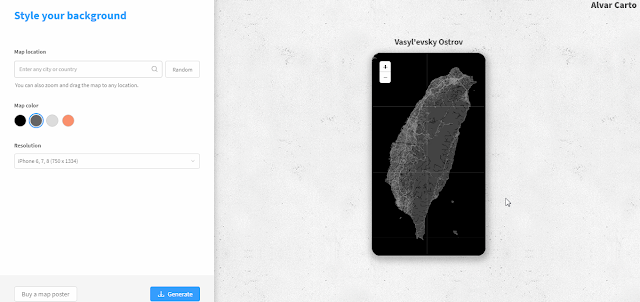

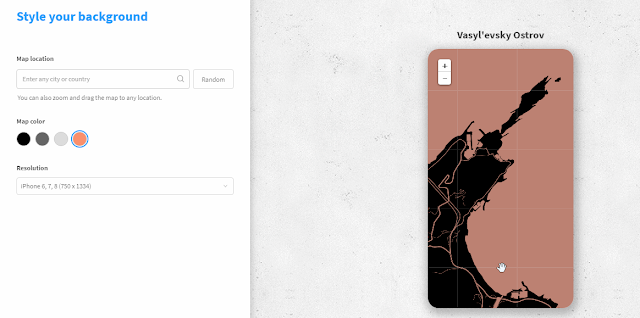

















![[時間技客-23] 理清 4 種下一步行動,替換不會行動的拖延清單 [時間技客-23] 理清 4 種下一步行動,替換不會行動的拖延清單](https://i0.wp.com/technow.com.hk/wp-content/uploads/2018/03/788213-thumb-150x150.jpg?resize=70,70)




